
· 认识数据透视表
· 透视表选项调整
· 修改透视表布局
认识数据透视表
07之前的样式
在Excel中 列称为字段
当每一列是一个属性 和 每一行的记录 都很完整时
就可以插入数据透视表了
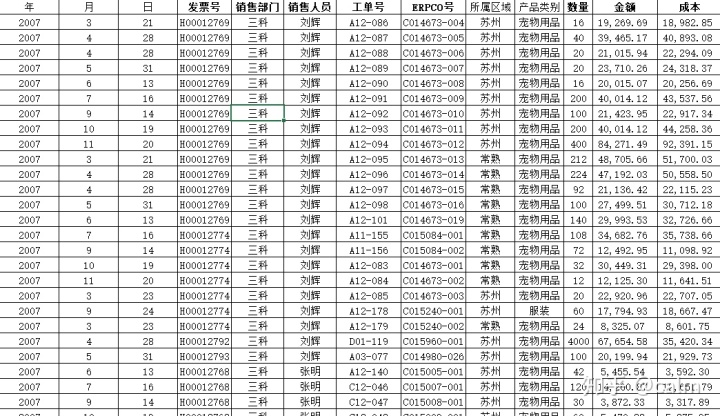
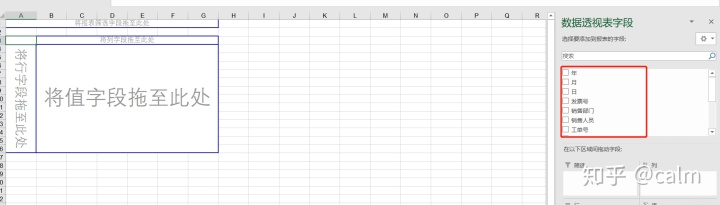

红色框内 就是 字段列表
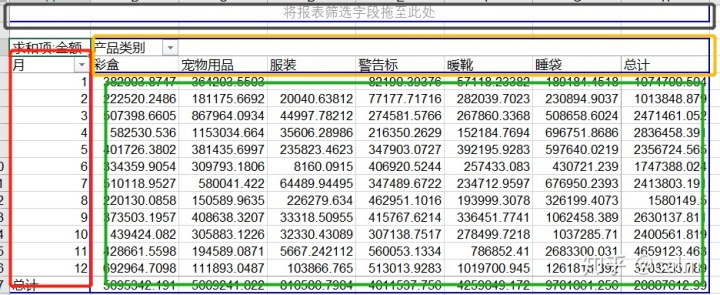
红色为行字段
黄色为列字段
绿色为数据区域/数据字段
黑色为报表筛选字段 也称作页字段
调整格式
设置单元格格式 -> 数值->保留一位小数
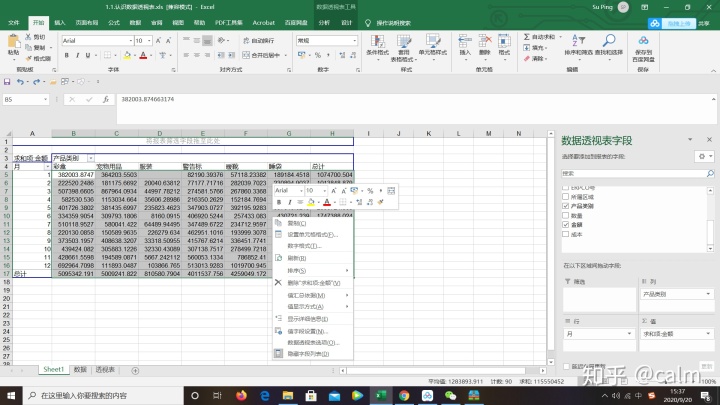
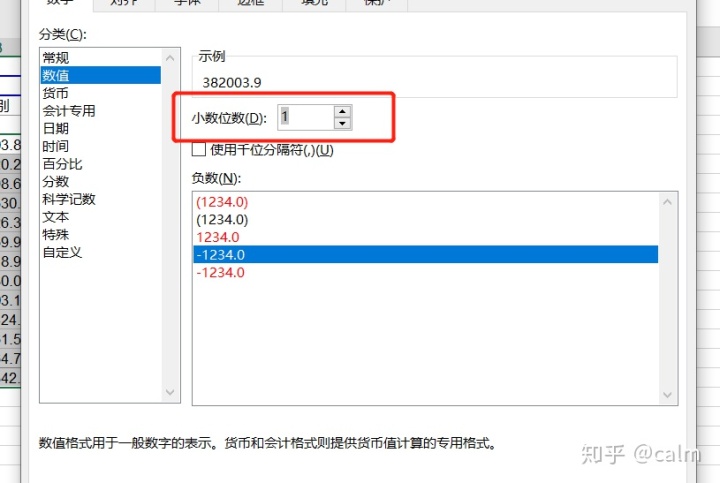
07之后的样式
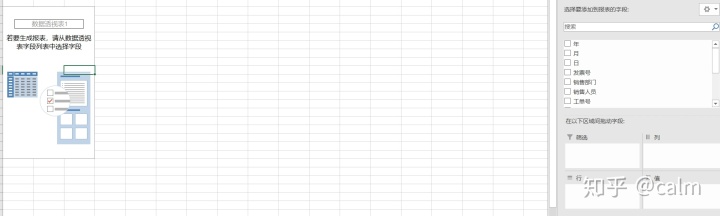
不够直观,改回原来的样式
数据透视表选项 -> 显示
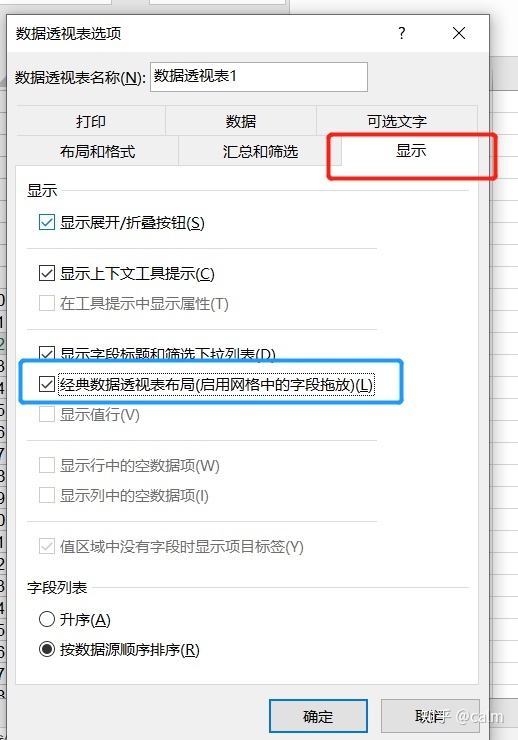
数据透视表十分灵活,可以自由拖拽字段区域中的字段
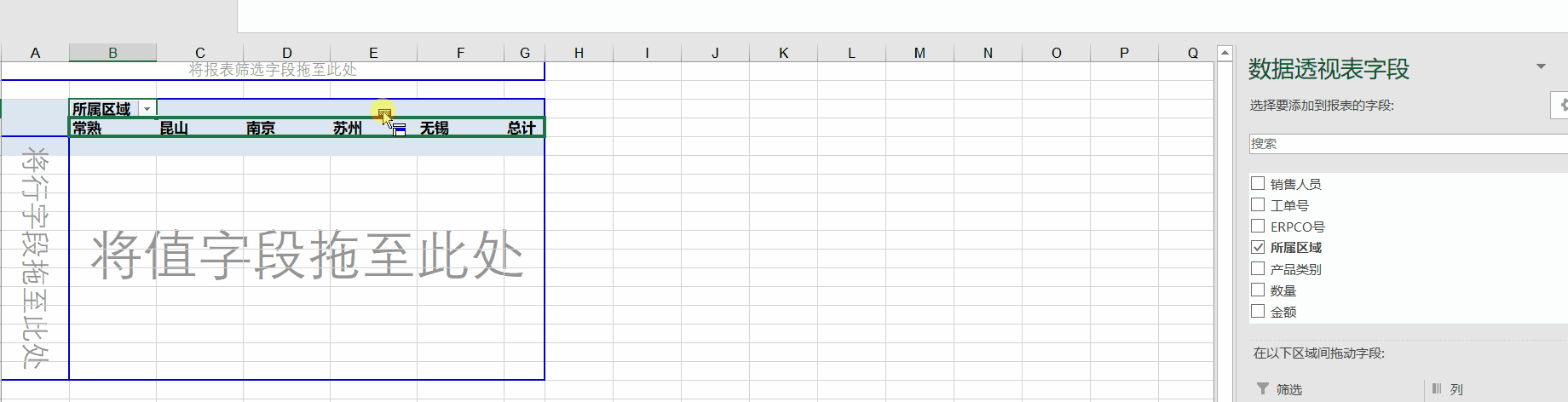
数据透视表布局按钮
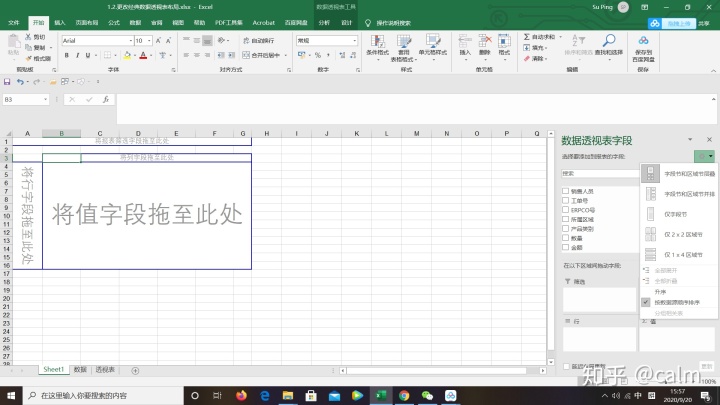
透视表选项调整
字段列表顺序
刷新时保留单元格格式
关闭/启用显示明细数据
下拉框中不显示字段已删除的项目
删除行列总计
一、字段列表排序
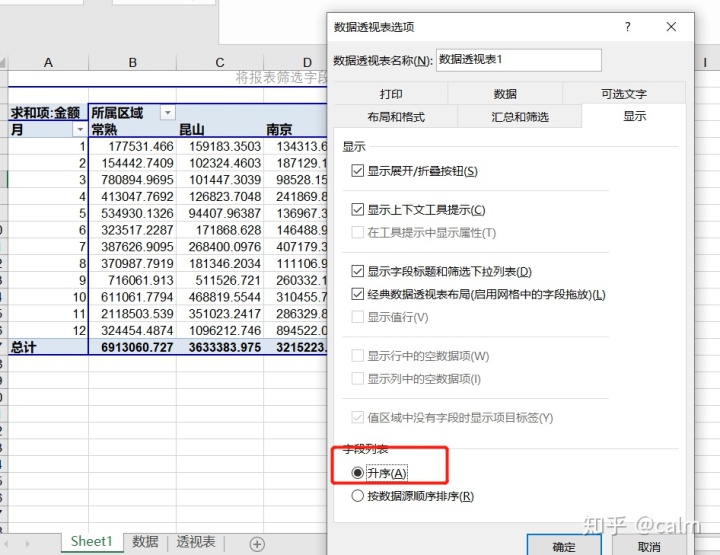
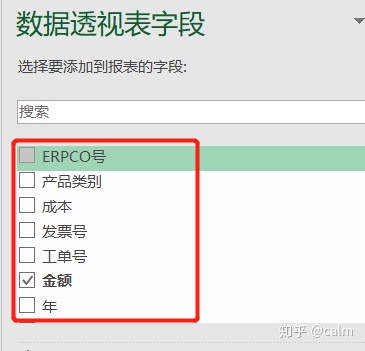
红色区域 字段列表发生改变 简单了解
二、刷新时保留单元格格式
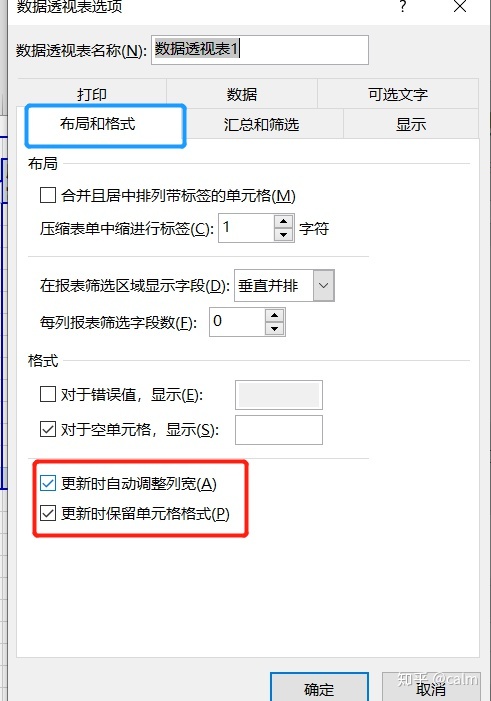
三、关闭/启用显示明细数据
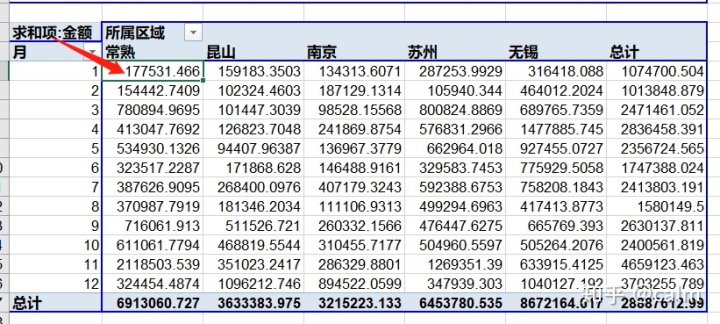
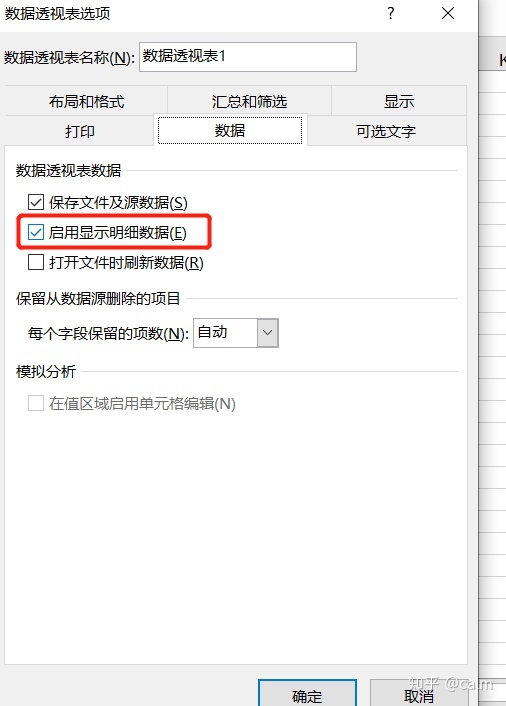
业务场景:防止数据泄密
解决办法:复制数据透视表->选择性粘贴->粘贴值
四、下拉框中不显示字段已删除的项目
业务场景:删除已经在原数据中删除了的字段选项
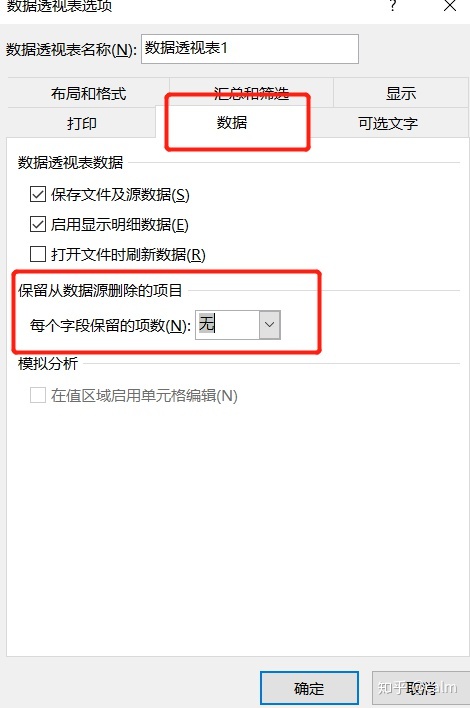
五、删除行列总计
业务场景:有的是预算统计,有的是实际统计,两者不能相加
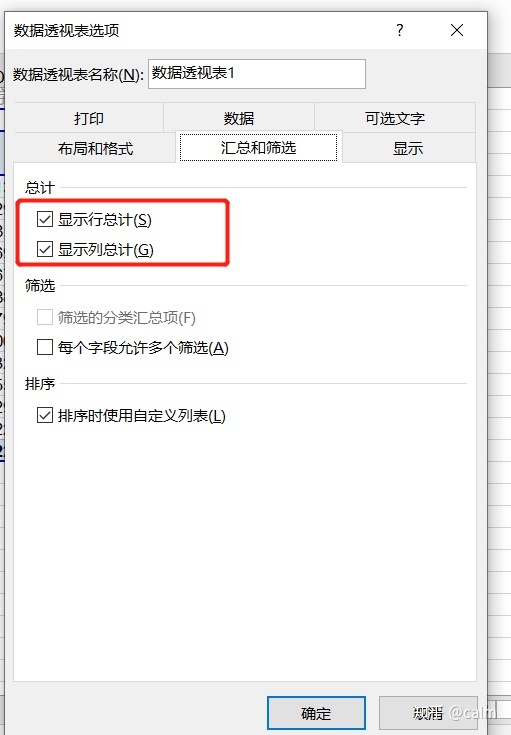
修改透视表布局
多个行、列、页字段布局
删除字段的分类汇总
多个数据字段布局
更改统计方法及显示方法
重命名透视表中的字段名
布局按钮介绍
一、多个行、列、页字段布局
行和列通过拖拽
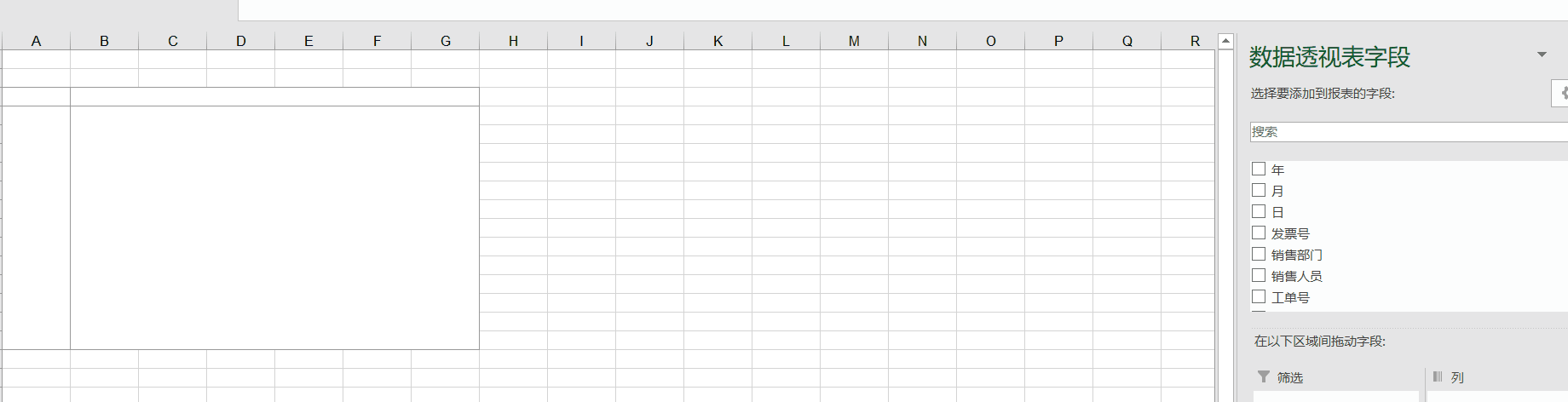
页字段通过设置
在页字段中插入多个字段
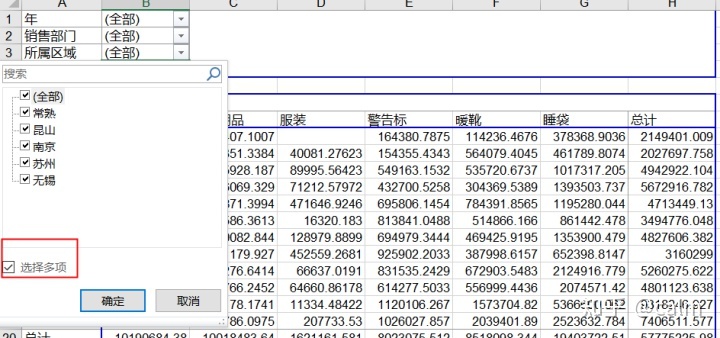
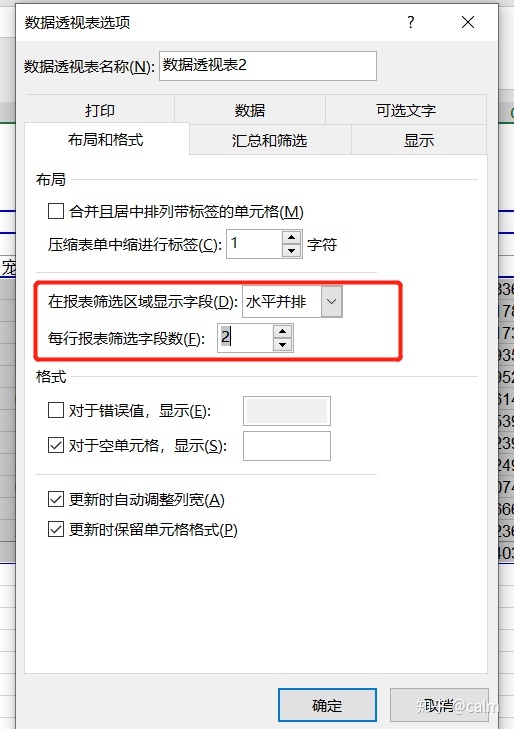
额外拓展
业务场景:把每个人的名字分作多个表格,每个表格的名字是人名
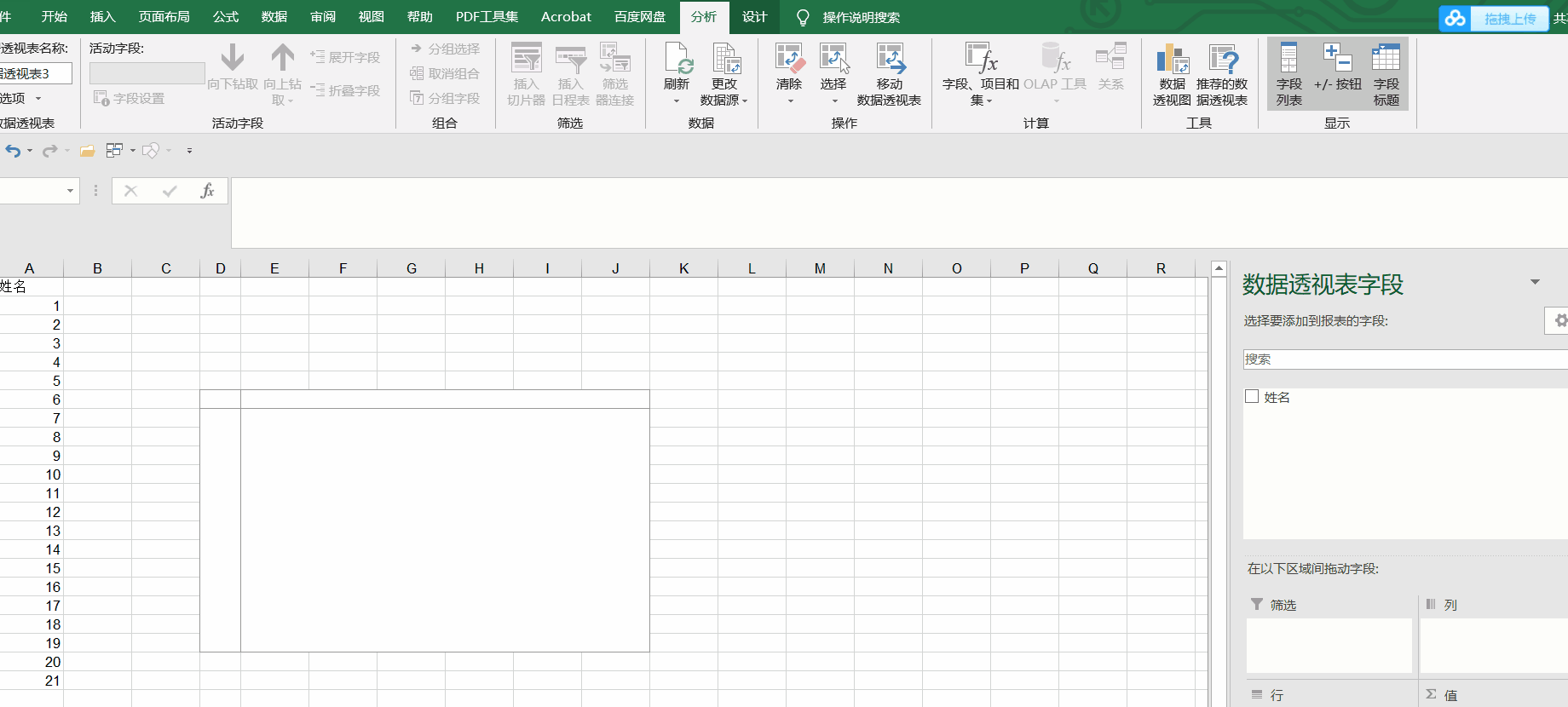
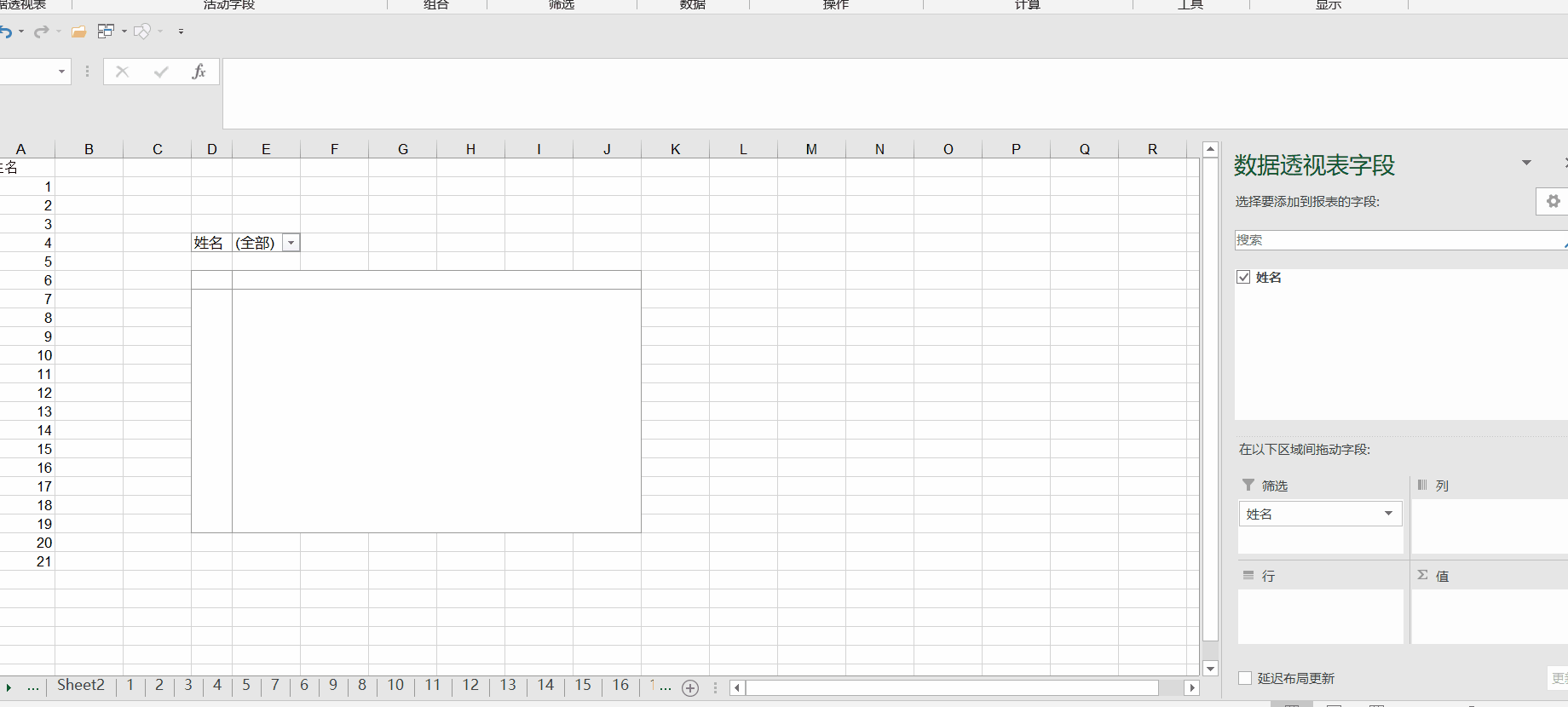
二、删除字段的分类汇总
哪个字段进行的汇总,就对哪个字段进行修改
右键->字段设置
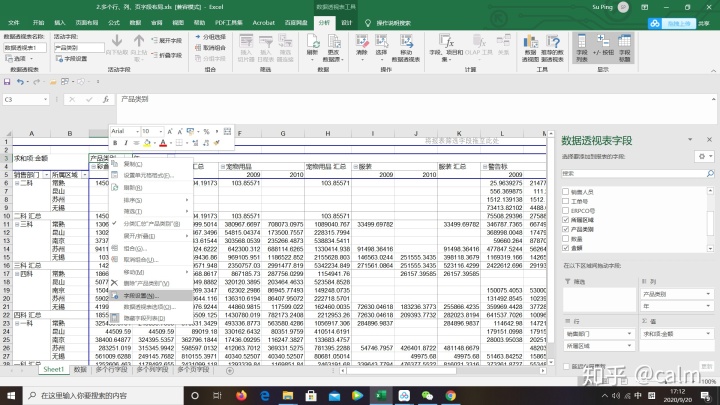
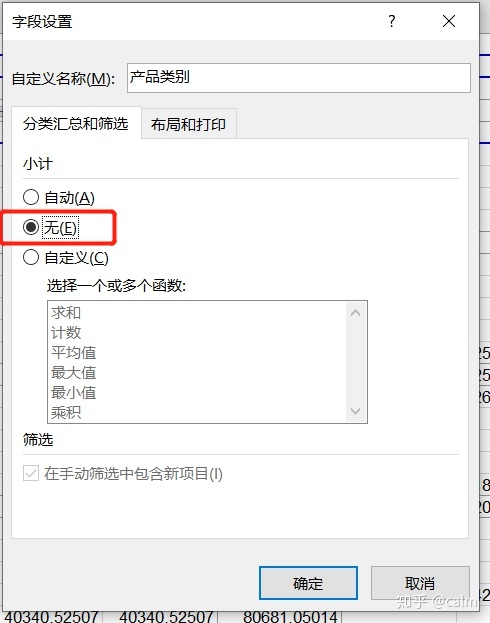
二、多个数据字段布局
业务场景:要查看多个金额统计的操作
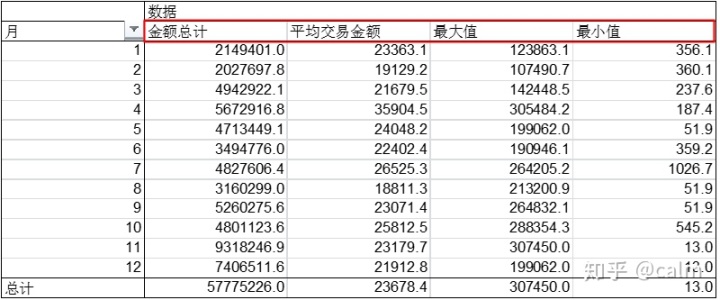
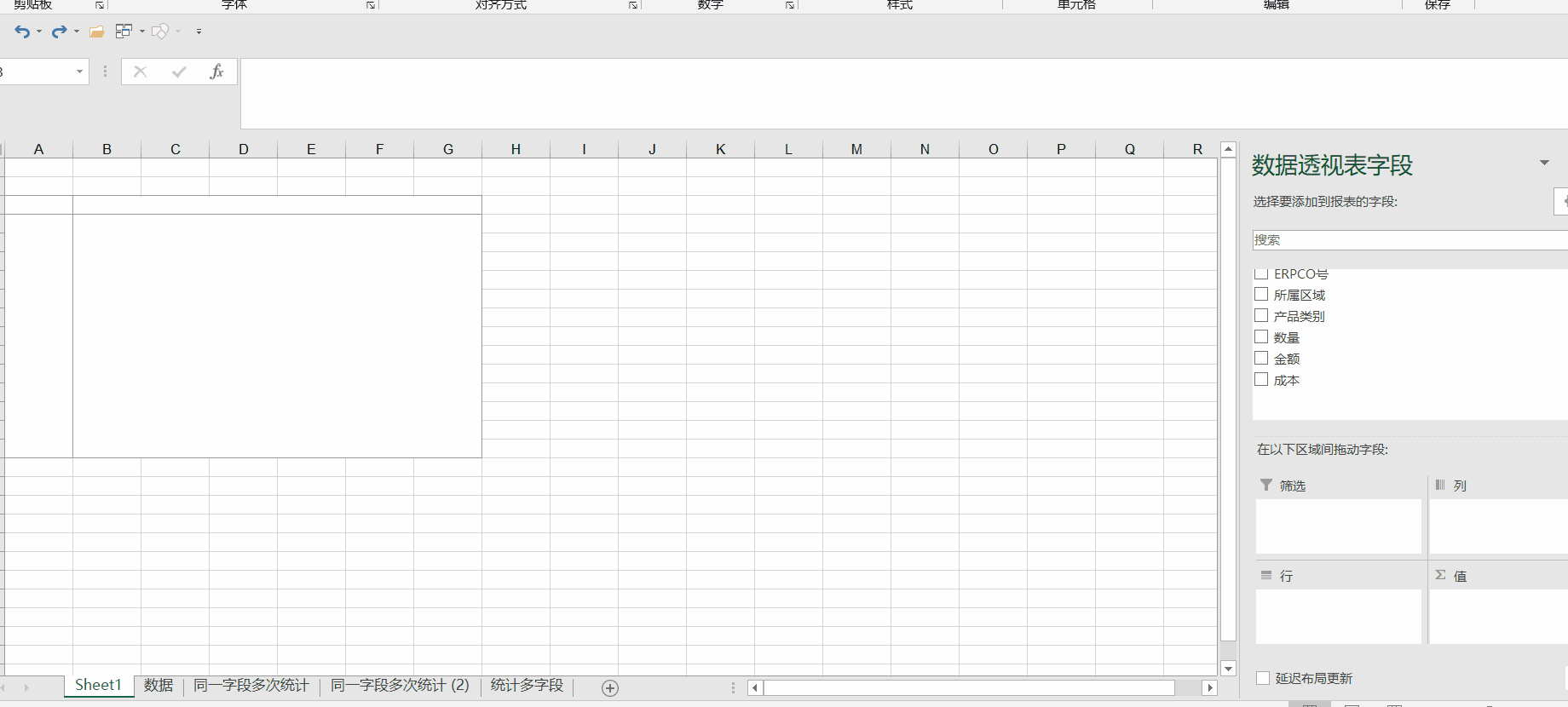
三、更改统计方法及显示方法
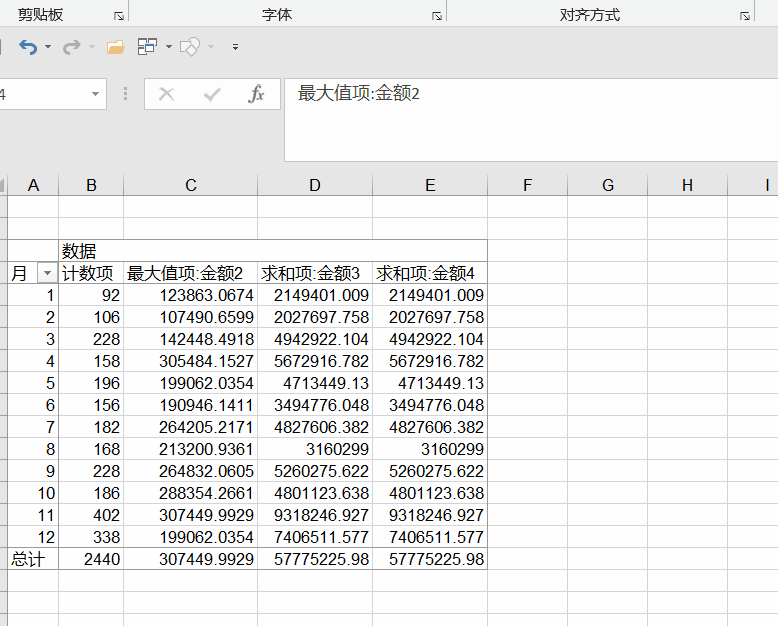
四、重命名透视表中的字段名
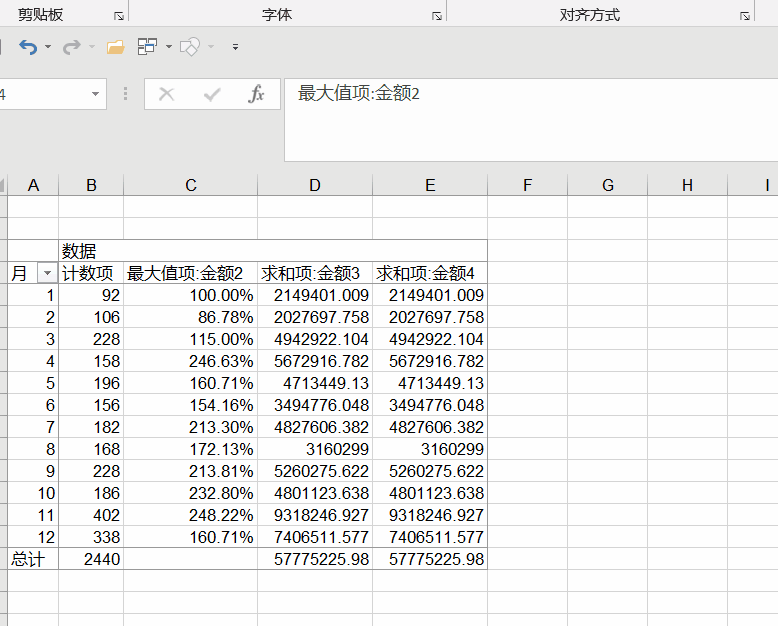
五、布局按钮介绍
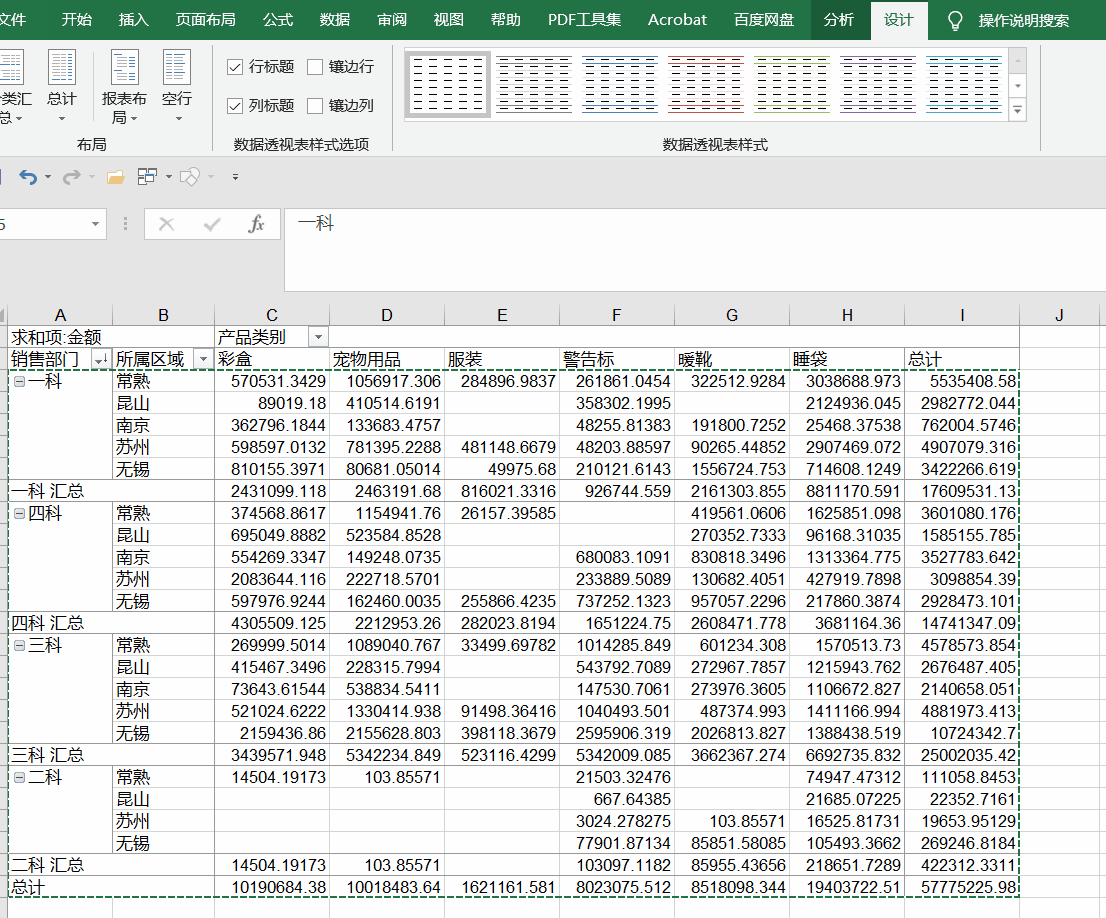
想选择销售部门那一行的表头的话必须从下往上选,从上往下会导致无法全选
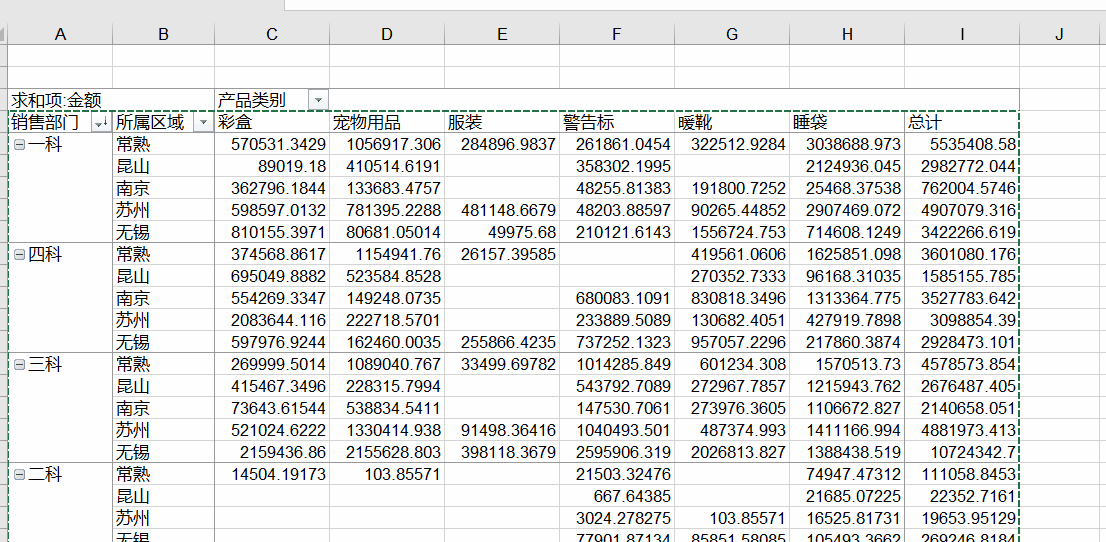




















 784
784











 被折叠的 条评论
为什么被折叠?
被折叠的 条评论
为什么被折叠?








